お知らせ [2025/01/17]
\ NEW /
「起業・開業者向け事業用ホームページ(Webサイト)の企画書作成講座」は累計で売上数千万円、また起業支援してきた方も累計で数千万円の売上に至ったエッセンスが詰まった講座です。推定損失100万以上の失敗談も。無料版もかなり充実してます。
10年以上、数十人の様々な起業者・開業者と関わる中で徐々に成功する起業者と失敗する起業者の”違い・傾向”が見えてきました。このページでは、その内容を『起業・開業あるある集』として30個以上の内容をまとめました。
gmailには、送られてきた件名のままで送信者とやり取りを続けると、やり取りしたメールはひとつのスレッドにまとめられて表示するスレッド表示がデフォルト設定でONになっています。
過去のやり取りが見れて便利な機能なのですが、同じ送信先(メールアドレス)となる申込みフォームから短期間に多数送られてきた場合、複数人の申込みが1つのスレッドで表示されてしまいました。
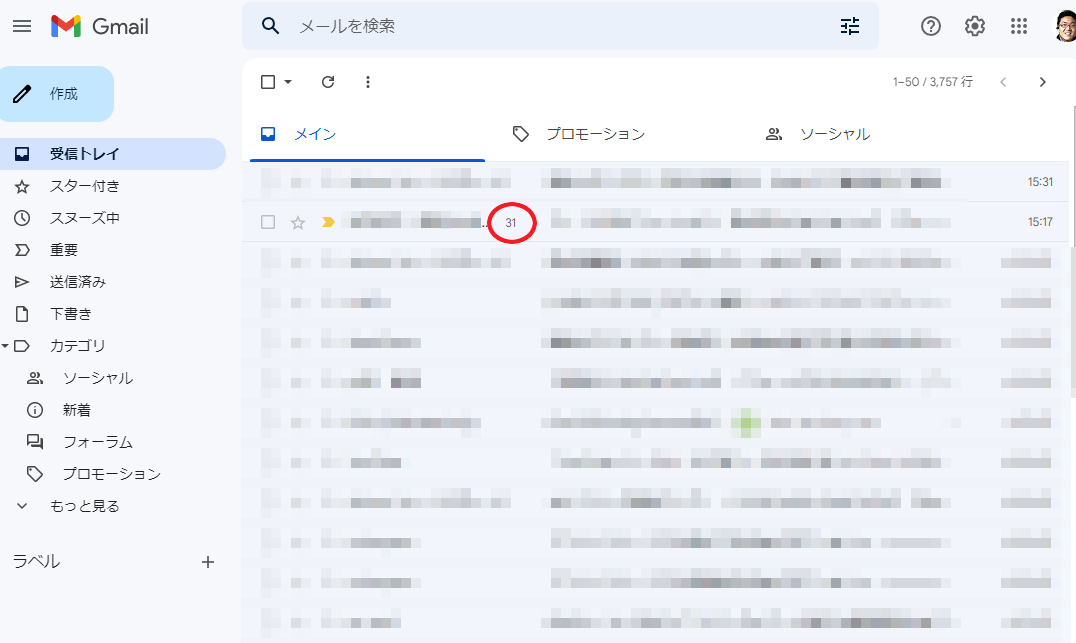

31通の申込みメールが1つのスレッドに・・・。この表示だと、開いても画面サイズの制限で一部の内容しか表示されず、確認もれが起きそうです。。。
そこで、スレッド表示をOFFにする方法を掲載します。
目次
gmailのスレッド表示をOFFにする手順
PCからでも、gmailスマホアプリでも、どちらからでも設定できます。
PCからの設定
①gmailの設定画面を開く
右上の歯車をクリックして ⇒ すべての設定を表示をクリック
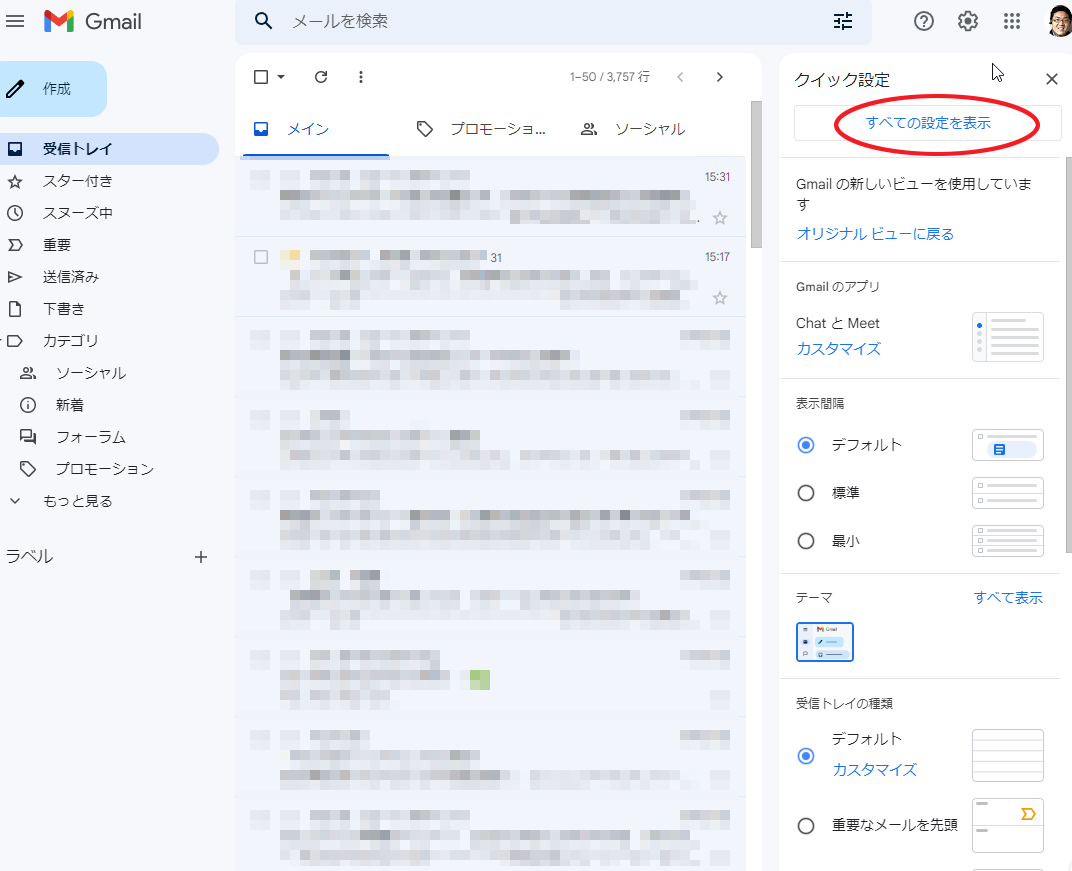
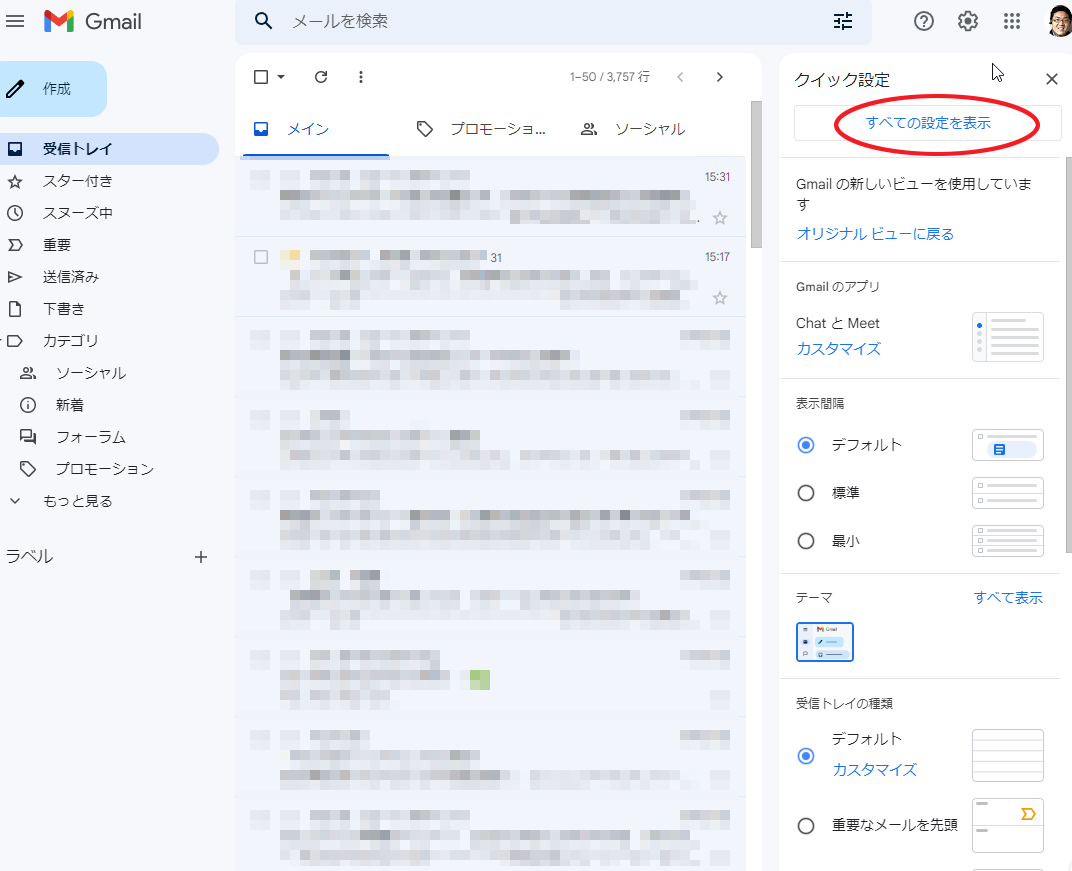
②スレッド表示 OFF を選択
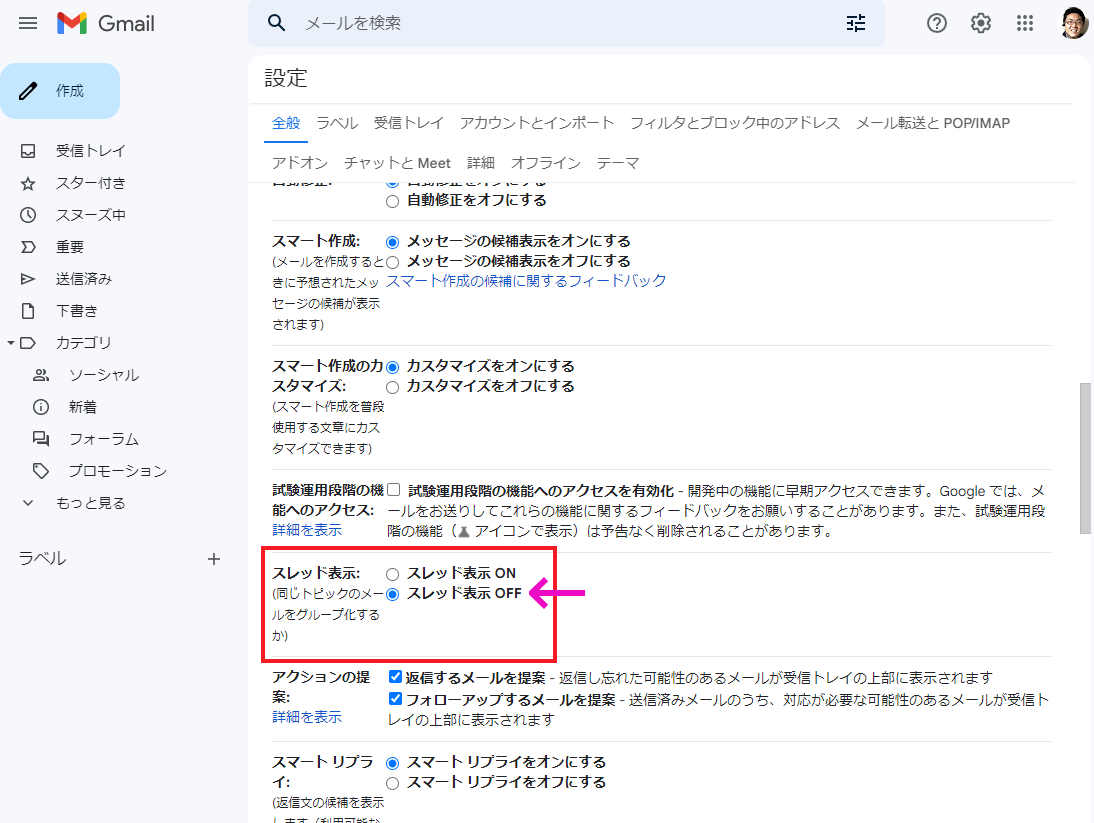
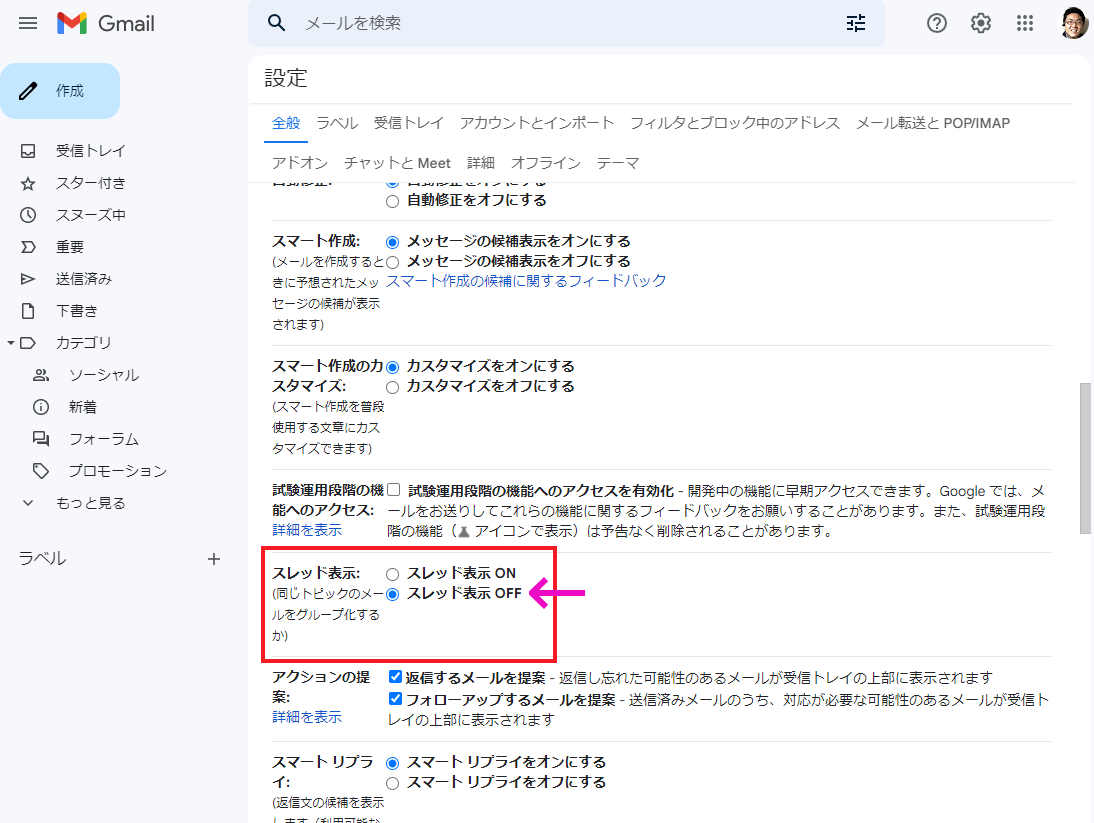



私の環境ではPCでOFF設定したら、スマホアプリにも自動的にOFF設定が反映されました。
gmailスマホアプリからの手順
①左上のハンバーガーメニュー ⇒ 設定
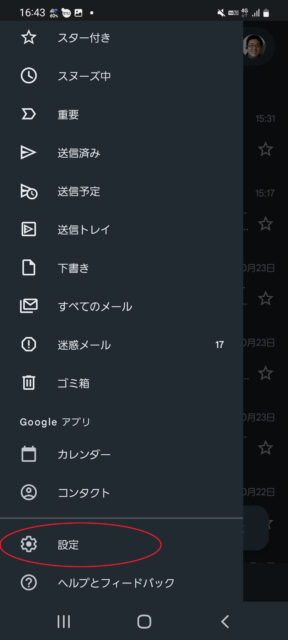
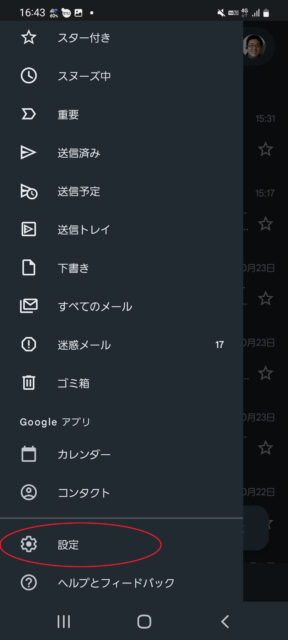
②スレッド表示をOFF
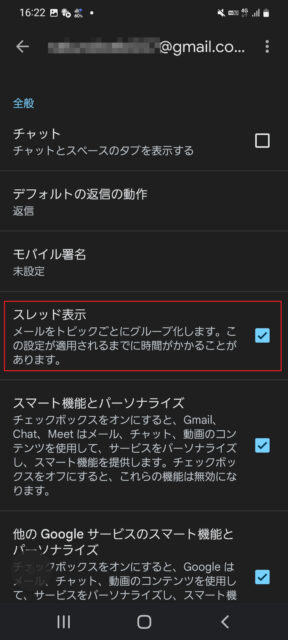
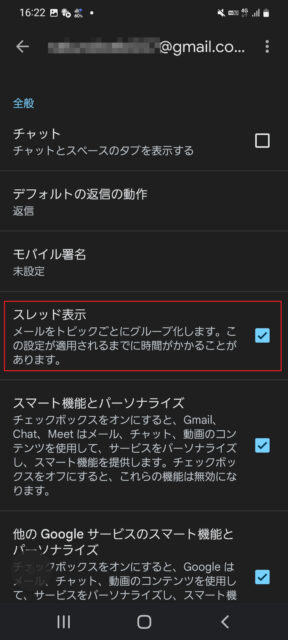
上の画像はONになってますので、このチェックを外します。
以上、スレット表示のOFF設定手順でした。
逆の操作で簡単にもとに戻せます
やっぱりスレッド表示をONにしたくなったら、逆の操作で簡単に戻せます。



状況に合わせて、うまく使い分けてください☆

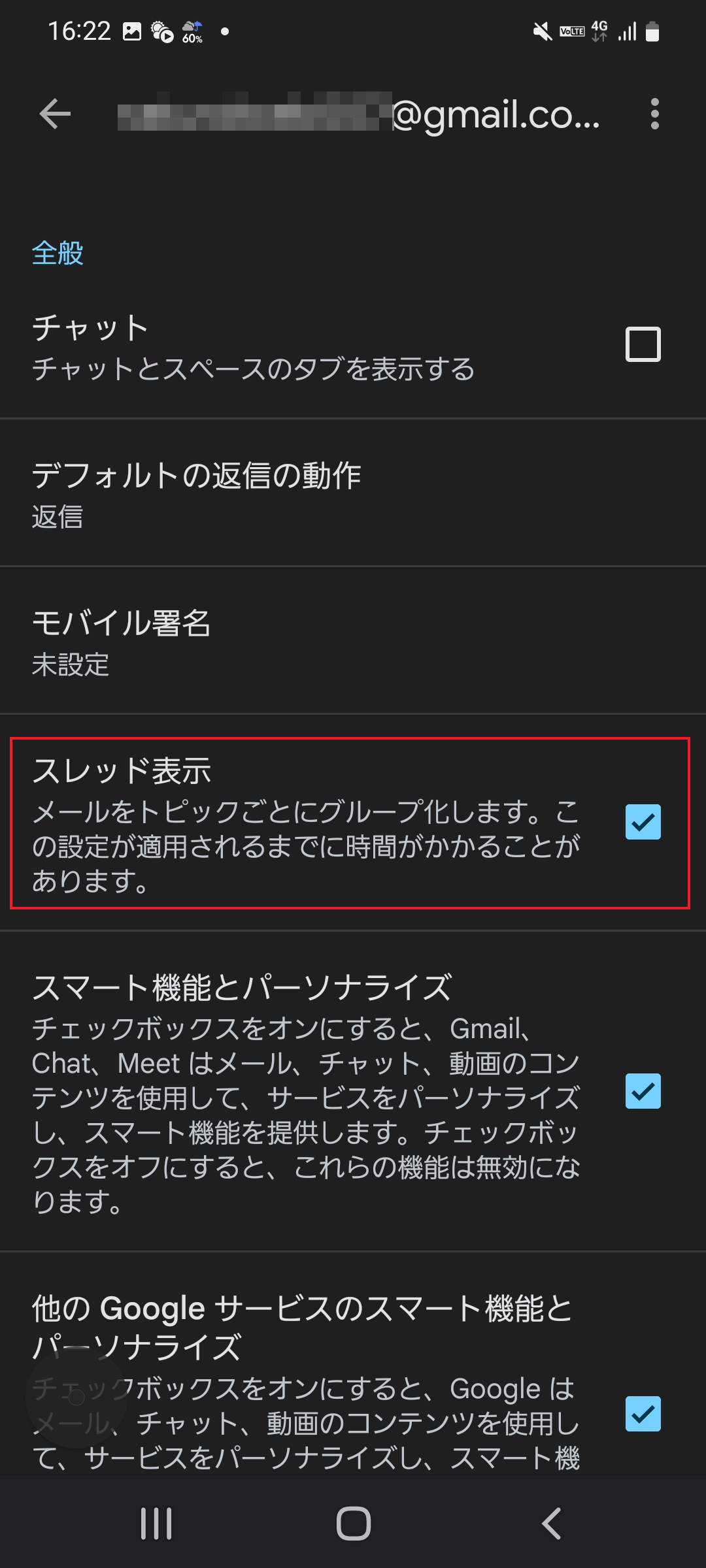


コメント